文章详情页
Excel数据导入到BarTender具体操作步骤
浏览:83日期:2022-12-08 16:10:38
你们是不是也在使用Excel数据呢?不过你们晓得Excel数据如何导入到BarTender呢?下文就为你们带来了Excel数据导入到BarTender的具体操作方法。
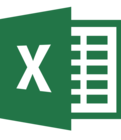
打开BarTender软件,创建一个条码,双击条形码,弹出【条形码属性】对话框,点击【数据源】——【数据库字段】,
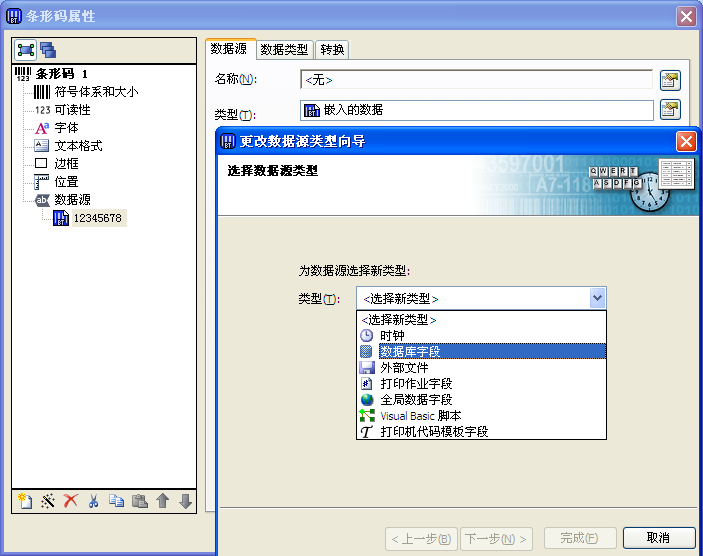
如图,点击“数据库连接设置”,单击完成,
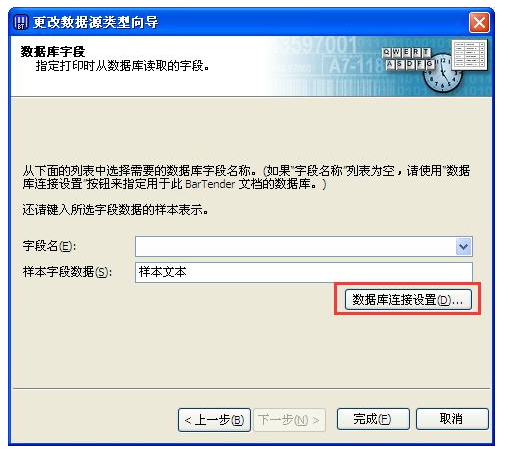
弹出【添加数据库向导】对话框,点击下一步,
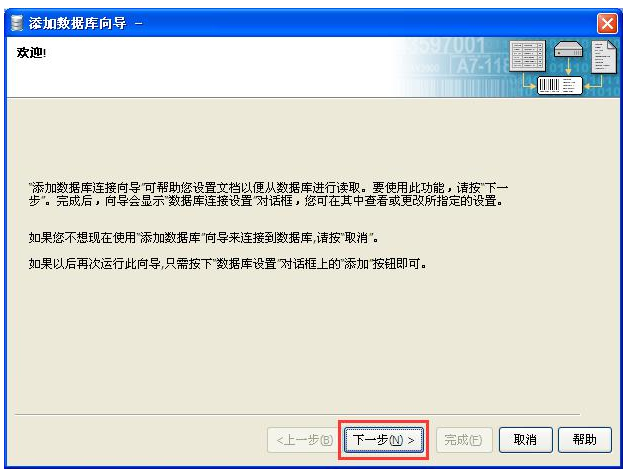
在这里勾选【Microsoft Excel】,单击下一步,然后选择需要添加的Excel表格,进行下一步,
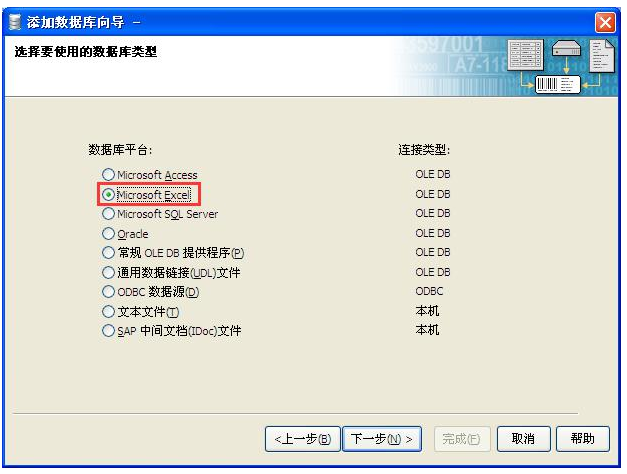
点击【青岛Excle表格】,出现如图式样,表示已连上改数据库,点击下一步,
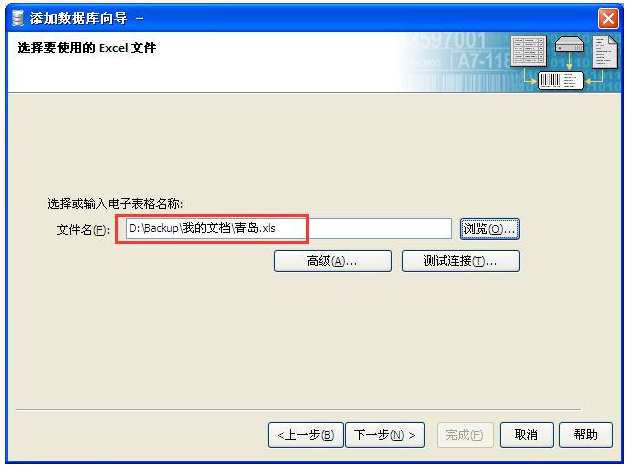
双击需要添加的表,该表会自动添加到要使用的表一栏,添加结束,点击完成,
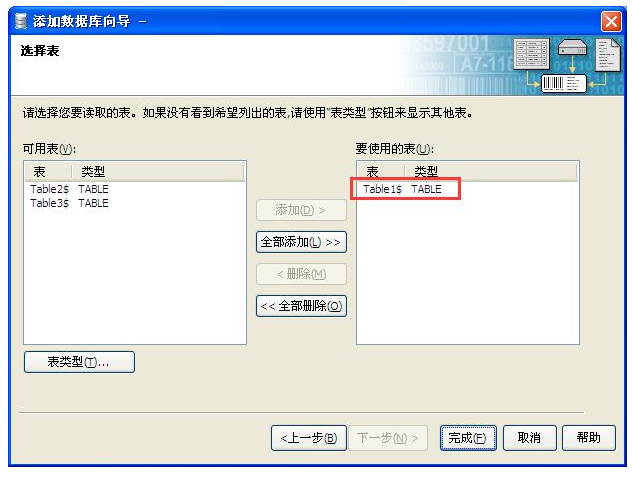
此时,青岛数据库已经添加完成,单击确定,
在数据库字段名下拉列表中选择您需要的,比如【城市】、【区域】,小编就以【资产编号】为例点,单击完成,
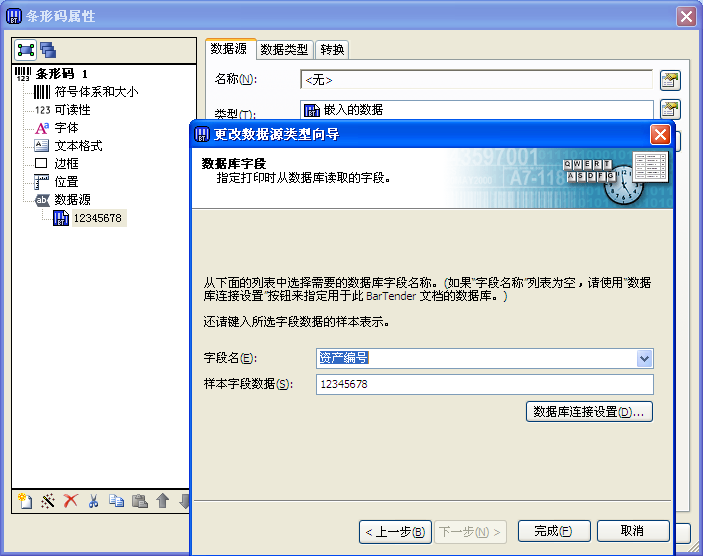
如图,【条形码属性】对话框中的类型和使用域是这样的,说明BarTender已经成功连接Excle数据库并应用了。
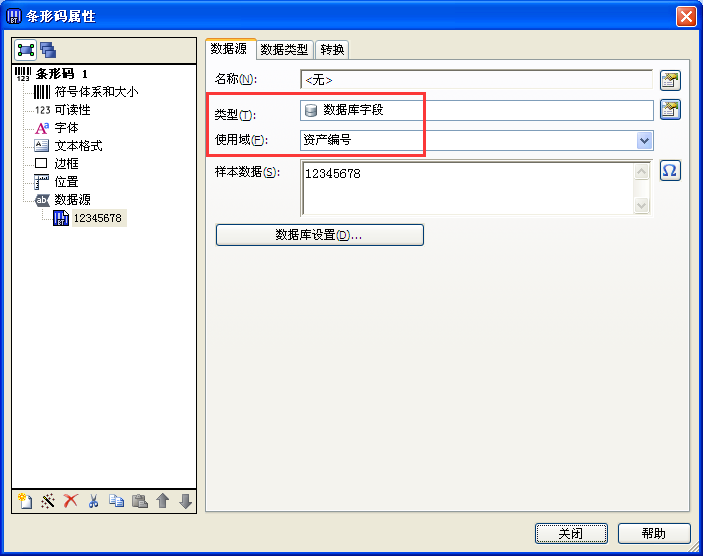
根据上文呈现的Excel数据如何导入到BarTender,你们自己也赶紧去试试吧!
标签:
excel
上一条:PPT中一键替换字体具体操作步骤下一条:手机京东中追评具体操作方法
相关文章:
排行榜

 网公网安备
网公网安备